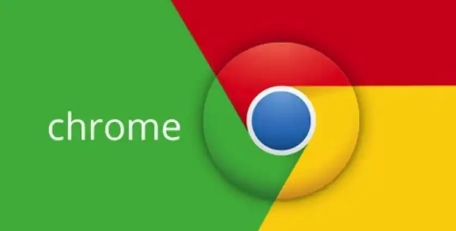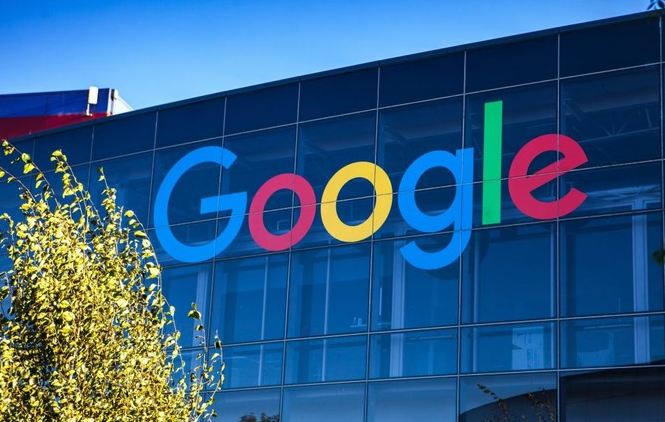Chrome浏览器多账号管理功能全面解析
发布时间:2025-08-05
来源:谷歌浏览器官网

打开Chrome浏览器界面右上角的个人头像区域。首次使用时需要先登录一个已有的Google账户作为基础身份验证。完成初始登录后再次点击同一位置,在弹出的菜单中选择“添加账户”选项,按照系统指引输入新账户的信息并完成验证流程,即可成功创建多个关联账号。
在不同账户间进行快速切换操作。当添加了多个账户后,只需将鼠标移至浏览器右上角显示用户头像的位置,此时会展开已保存的所有账户列表。点击目标账户即可瞬间切换至对应的独立浏览环境,各账户的书签、历史记录和扩展设置均保持隔离状态。
进入详细的账户管理界面。通过点击头像区域进入专用管理页面,在这里可以执行删除冗余账户、设定默认优先登录账号等操作。若需移除某个不再使用的账户,直接点击对应的“删除”按钮并确认提示信息就能完成清理工作。而设置默认账户则能让浏览器每次启动时自动加载指定身份。
利用原生多用户模式实现深度隔离。每个用户窗口都拥有完全独立的运行环境,包括单独的书签收藏夹、专属的扩展程序配置以及独立的登录状态保存机制。这种模式特别适合区分工作与生活场景下的浏览需求,确保不同领域的活动不会相互干扰。
尝试命令行参数创建独立实例。右键点击桌面版的Chrome快捷方式选择属性设置,在目标路径末尾追加--user-data-dir="自定义路径"参数。通过建立多个指向不同数据目录的快捷方式,能够生成真正物理隔离的浏览器实例,适用于需要严格分离敏感账号的场景。
安装专业级多账户管理插件增强功能。访问Chrome网上应用商店搜索安装如Profile Manager之类的工具,这类插件允许创建多个配置文件并分配快捷键实现一键切换。部分高级工具还支持批量导入导出账户数据,大幅提升管理效率。
配合Cookie管理插件细化控制。例如使用CookiesClerk等工具,可以精确管理同一网站上不同账户的认证令牌,自由保存、加载或清除特定账号的Cookie信息,有效避免跨账户会话混淆问题。
通过上述步骤,用户能够灵活运用多种方式实现Chrome浏览器的多账号管理体系。每次修改设置后建议立即测试效果,确保新的配置能够按预期工作。